Windows10更新后系统设置界面文字显示不全如何解决
为了更好地使用win10系统,很多用户都会及时安装微软发布的各种更新。不过,不少用户在更新win10后,发现系统设置界面菜单中的文字选项出现了错乱,且文字显示并不完整。这该怎么办呢?下面就随小编看看具体解决方法吧。
具体如下:
1、首先点击Win10开始菜单,点击程序列表中的“电脑设置”。
2、选择“更新与恢复”Update and Recovery(文字缺少不过能认的出来)。
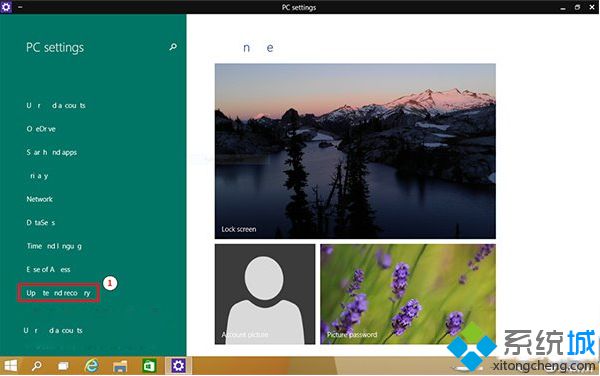
3、选择“立刻检查”(Check now)。
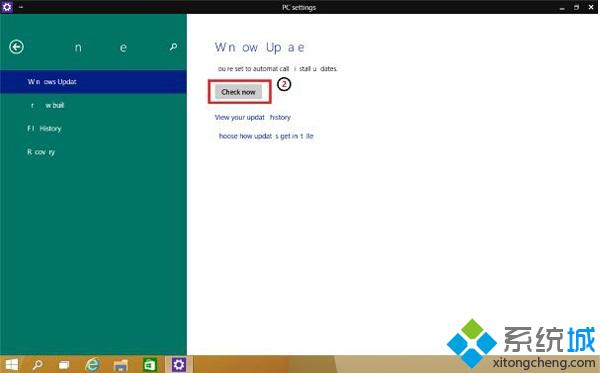
4、选择“查看详细信息”选项。
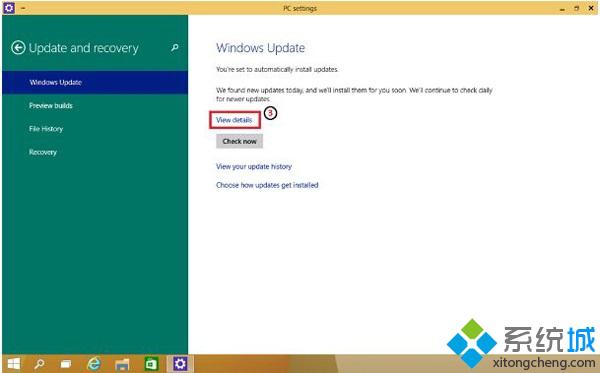
5、找到一个重要更新(KB3008956),并且进行安装。
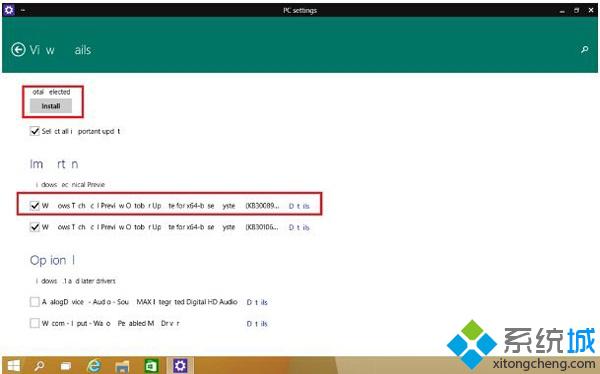
6、最后点击重启按钮,重启后就好了。
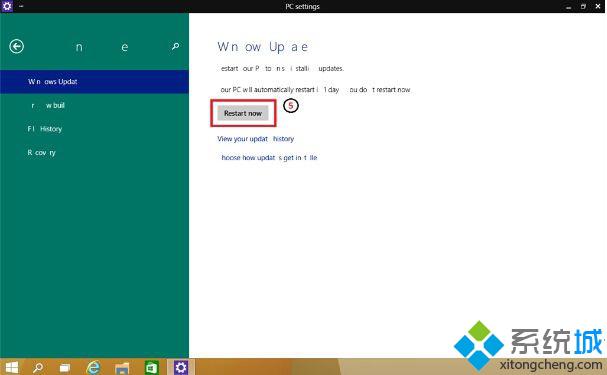
win10作为全新的操作系统,遇到各种问题也是在所难免的,如果用户在更新win10后也遇到设置界面文字错乱,显示不全的问题,不妨按照上述的方法进行设置。
相关推荐:
Win10正式版字体显示不清晰怎么办?windows10字体模糊解决方法
我告诉你msdn版权声明:以上内容作者已申请原创保护,未经允许不得转载,侵权必究!授权事宜、对本内容有异议或投诉,敬请联系网站管理员,我们将尽快回复您,谢谢合作!










